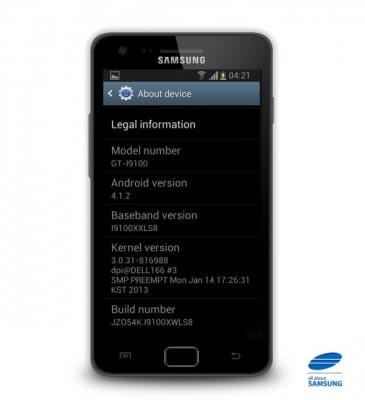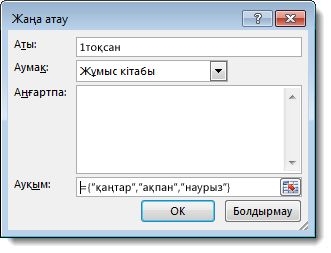Қайырлы күн. Бейнежазба өнімділігі пайдаланылатын драйверлерге байланысты. Әзірлеушілер көбінесе жаңа ойындармен карталардың жұмысын жақсарта алатын жүргізушілерге түзетулер енгізеді.
Сондай-ақ, келесі жағдайларда бейне карта драйверлерін тексеру және жаңарту ұсынылады:
- ойындағы (немесе бейнеде) сурет суретке түседі, ол бүктесті бастайды (әсіресе ойын жүйенің талаптарына сәйкес қалыпты жұмыс істеу керек болса);
- кейбір элементтердің түсін өзгерту. Мысалы, Radeon 9600 картасында бір рет өрт болды (дәлірек, ол қызғылт сары немесе қызыл емес еді - оның орнына сәл ашық-қызғылт түсті болды). Жаңартудан кейін - түстер жаңа түстермен ойнай бастады!
- Бейне драйверінің қателіктері бар кейбір ойындар мен қолданбалар («бейне драйверден жауап алынбады ...» сияқты).
Ал енді, бастайық ...
Мазмұн
- 1) Сіздің бейне картаңыздың моделін қалай табуға болады?
- 2) AMD (Radeon) бейне картасының драйверін жаңартыңыз
- 3) Nvidia бейне картасының драйверін жаңартыңыз
- 4) Автоматты драйверді іздеу және жаңарту Windows 7/8
- 5) ерекшелігі. драйверлерді іздеу утилиталары
1) Сіздің бейне картаңыздың моделін қалай табуға болады?
Драйверлерді жүктеуден және орнатудан / жаңартудан бұрын графикалық карта үлгісін білуіңіз керек. Мұны істеудің бірнеше жолын қарастырайық.
1-әдіс
Сатып алу кезінде компьютермен бірге келген құжаттарды және құжаттарды алу оңай нұсқасы. Бұл құжаттардың 99% -ы сіздің компьютеріңіздің барлық сипаттамалары, соның ішінде видеокарта үлгісі болады. Көбінесе, әсіресе ноутбукте, көрсетілген үлгіге жапсырмалар бар.
2-әдіс
Компьютердің сипаттамаларын анықтау үшін кейбір арнайы бағдарламаларды қолданыңыз (мұндай бағдарламалар туралы мақалаға сілтеме: Мен, соңғы уақытта, ең көбі сияқты).
-
Ресми сайт: //www.hwinfo.com/
Артықшылықтары: портативті нұсқасы бар (орнатудың қажеті жоқ); тегін; барлық негізгі сипаттамаларын көрсетеді; 32 және 64 битті қоса алғанда барлық Windows операциялық жүйелеріне нұсқалар бар; конфигурациялаудың қажеті жоқ және т.б. - тек 10 секундтан кейін іске қосылады. Сіздің бейне картаңыз туралы бәрін білесіз!
-
Мысалы, менің ноутбугумда мына утилита:
Бейне картасы - AMD Radeon HD 6650M.
3-әдіс
Мен мұндай жолды ұнатпаймын және драйверді жаңартатын адамдар үшін қолайлы (және оны қайта орнатпаңыз). Windows 7/8 жүйесінде алдымен басқару панеліне өту керек.
Содан кейін, іздеу жолағына сөзді теріңіз «диспетчер» және құрылғы менеджеріне барыңыз.
Содан кейін құрылғы менеджерінде «Бейне адаптерлер» қойындысын кеңейтіңіз - бұл сіздің бейне картаңызды көрсетуі керек. Төмендегі скриншотты қараңыз.
Сонымен, картаның үлгісін біле отырып, сіз оны жүргізушіні іздеуді бастауға болады.
2) AMD (Radeon) бейне картасының драйверін жаңартыңыз
Біріншіден, өндірушінің ресми сайтына, жүргізушілер бөліміне өту - //support.amd.com/en-ru/download
Содан кейін бірнеше опция бар: параметрлерді қолмен орнатып, драйверді табуға болады, және сіз автоматты іздеуді пайдалана аласыз (бұл үшін компьютерде шағын қызметті жүктеу қажет). Өзім қолмен (қауіпсіз) орнатуды ұсынамын.
Қолмен AMD драйверін таңдау ...
Содан кейін мәзірдегі негізгі параметрлерді көрсетіңіз (төмендегі скриншоттан параметрлерді қарастырыңыз):
- Ноутбуктың графикасы (ноутбуктен графикалық карта, егер Сізде тұрақты компьютер болса - Desktop Graphics көрсетіңіз);
- Radeon HD сериясы (мұнда сіздің бейне картаңыздың сериясын көрсетесіз, оның атауын білуге болады, мысалы, модель AMD Radeon HD 6650M болса, онда оның сериясы HD);
- Radeon 6xxxM сериясы (төменгі қатар төменде көрсетілген, бұл жағдайда, ең алдымен, бір драйвер барлық ішкі серияларға өтеді);
- Windows 7 64 биты (Windows амалдық жүйесі көрсетілген).
Драйверді іздеу параметрлері.
Содан кейін сіз енгізген параметрлер үшін іздеу нәтижесі көрсетіледі. Бұл жағдайда драйверлерді 2014 жылдың 9 желтоқсанында жүктеп алу ұсынылады (менің ескі картам үшін жаңа).
Іс жүзінде: оларды жүктеп алу және орнату. Бұған әдетте қиындықтар туындамайды ...
3) Nvidia бейне картасының драйверін жаңартыңыз
Nvidia видеокарталарына арналған драйверлерді жүктеу үшін ресми сайт - http://www.nvidia.ru/Download/index.aspx?lang=en
Мысалы, GeForce GTX 770 графикалық картасын алыңыз (ең жаңа емес, бірақ драйверді қалай табуға болатынын көрсету үшін ол жұмыс істейді).
Жоғарыдағы сілтемеге сүйене отырып, іздеу жолағына келесі параметрлерді енгізу қажет:
- Өнімнің түрі: GeForce видеокартасы;
- Өнім сериясы: GeForce 700 сериясы (серия GeForce GTX 770 картасының атауына сәйкес келеді);
- Өнім тұқымдары: GeForce GTX 770 картаңызды көрсетіңіз;
- Операциялық жүйе: ОС-ны жай ғана көрсетіңіз (көптеген драйверлер Windows 7 және 8-ге автоматты түрде барады).
Nvidia драйверлерін іздеп, жүктеп алыңыз.
Сонда ғана драйверді қотарып, орнатасыз.
Драйверлерді жүктеңіз.
4) Автоматты драйверді іздеу және жаңарту Windows 7/8
Кейбір жағдайларда, кез-келген утилитаны пайдаланбай, видеокарта үшін драйверді жаңартуға болады - тікелей Windows-дан (кем дегенде қазір Windows 7/8 туралы айтады)!
1. Алдымен Device Manager-ге өтуіңіз керек - оны Жүйенің және қауіпсіздік бөліміне өту арқылы ОЖ басқару тақтасында ашуға болады.

2. Одан кейін, Дисплейді адаптерлер қойындысын ашып, картаңызды таңдап, оны тінтуірдің оң жағымен басу керек. Контекстік мәзірде «Драйверлерді жаңарту ...» опциясын таңдаңыз.
3. Содан кейін іздеу параметрін таңдау керек: автоматты (Windows интернетте және компьютерде драйверлерді іздейді) және қолмен (орналастырылған драйверлермен қалтаны көрсету керек).
4. Одан кейін Windows драйверіңізді жаңартады немесе драйвер жаңартылып, жаңартылудың қажеті жоқ екенін хабарлайды.
Windows бұл құрылғының драйверлерін жаңартудың қажеті жоқ екенін анықтады.
5) ерекшелігі. драйверлерді іздеу утилиталары
Жалпы, драйверлерді жаңарту үшін жүздеген бағдарламалық жасақтама бар, ондаған шынымен жақсы (сілтеме:
Бұл мақалада ең соңғы драйвер жаңартуларын - Slim Drivers-ды іздеу үшін пайдаланатынымды ұсынамын. Ол соншалықты жақсы, сканерлегеннен кейін - жүйеде ештеңе жаңартылмайды!
Дегенмен, әрине, мұндай бағдарламалар белгілі бір сақтықпен қарау керек - драйверлерді жаңартудан бұрын ОЖ-нің резервтік көшірмесін жасаңыз (және бірдеңе дұрыс болмаса - кері ораласыз, сонымен қатар, бағдарлама жүйені автоматты түрде қалпына келтіру үшін резервтік нүктелер жасайды).
Бағдарламаның ресми сайты: //www.driverupdate.net/
Орнатқаннан кейін утилитаны іске қосып, Сканерлеуді бастау түймешігін басыңыз. Бір-екі минуттан кейін утилита компьютерді сканерлейді және интернеттегі драйверлерді іздеуді бастайды.
Содан кейін утилит сізге драйверді жаңартудың қанша құрылғысына қажет екенін айтады (менің жағдайда - 6) - тізімдегі бірінші, бейнежазбаның жүргізушісі. Жаңарту үшін Жаңартуды жаңарту түймешігін басыңыз - бағдарлама драйверді жүктеп, оны орнатуға кіріседі.
Айтпақшы, барлық драйверлерді жаңартқан кезде, барлық драйверлердің сақтық көшірмесін тікелей Slim Drivers ішінде жасауға болады. Болашақта Windows жүйесін қайта орнату қажет болса немесе кейбір драйверлерді сәтсіз жаңартсаңыз, олар сізге қажет болуы мүмкін. Сақтық көшірменің арқасында, драйвер іздеп, уақытты жұмсау керек - бағдарлама дайындалған сақтық көшірмеден оңай және оңай қалпына келтіре алады.
Мұның барлығы сәтті жаңартылады ...